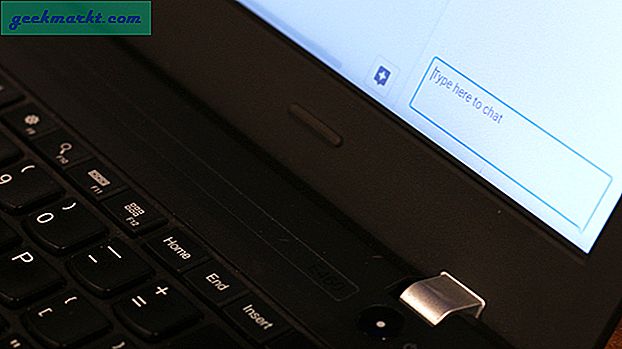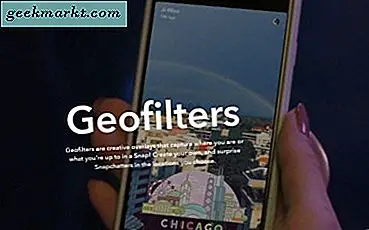पीडीएफ प्रारूप वेब पर महत्वपूर्ण दस्तावेजों और फाइलों को साझा करने का एक लोकप्रिय तरीका है। न केवल उन्हें बनाना, साझा करना और एक्सेस करना आसान है, वे सुरक्षित भी हैं और कम जगह की खपत करते हैं। जबकि पीडीएफ फाइलें बनाना आसान है, उन्हें संपादित करना मुश्किल और कई बार निराशाजनक हो सकता है। जैसा कि पिछली पोस्ट में बताया गया है, काफी कुछ हैं बाजार में उपलब्ध पेड पीडीएफ एडिटर। लेकिन ये पीडीएफ संपादक महंगे हैं और नियमित उपयोगकर्ताओं के लिए बहुत सी अनावश्यक सुविधाओं के साथ आते हैं। एकाधिक लाइसेंसिंग और सदस्यता योजनाओं को न भूलें, निर्णय लेने की प्रक्रिया को और जटिल करें।
हम सभी दिन-प्रतिदिन पीडीएफ फाइलों के साथ काम नहीं करते हैं। ऐसी स्थितियों में, एक के लिए जाना बेहतर है मुफ्त पीडीएफ संपादक, हालांकि, उनमें से ज्यादातर करेंगे फ़ाइल में प्रत्येक पृष्ठ पर वॉटरमार्क जोड़ें. क्यों? क्योंकि वे चाहते हैं कि आप एक सशुल्क योजना में अपग्रेड करें जो वॉटरमार्क को हटा देगी, कुछ अतिरिक्त सुविधाओं को बंडल करेगी, और शुल्क के लिए प्रतिबंध हटा देगी। किसी ऐसे व्यक्ति के लिए अच्छा समाधान नहीं है जिसे कुछ त्वरित संपादन करने की आवश्यकता है, केवल एक बार ब्लू मून में।
पीडीएफ बाजार बहुत सारे उत्पादों से भरा हुआ है, प्रत्येक उत्पाद कई लाइसेंस और सुविधाओं की पेशकश करता है। आइए कुछ बेहतरीन मुफ्त पीडीएफ संपादकों पर एक नज़र डालें जो आपकी सभी फाइलों में वॉटरमार्क नहीं जोड़ते हैं।
शुरू करते हैं।
यह भी पढ़ें: 9 सर्वश्रेष्ठ पीडीएफ संपादक जो आपके पैसे के लायक हैं
1. विंडोज के लिए वॉटरमार्क के बिना मुफ्त पीडीएफ संपादक
अधिकांश लोग यह नहीं जानते हैं लेकिन माइक्रोसॉफ्ट वर्ड पीडीएफ फाइलों को बनाने, परिवर्तित करने और संपादित करने में पूरी तरह सक्षम है। और Microsoft अपने वॉटरमार्क को पृष्ठों पर भी नहीं जोड़ेगा। अधिकांश विंडोज़ कंप्यूटरों में ऑफिस सूट का कुछ संस्करण स्थापित होता है जो अन्य ऐप्स के बीच वर्ड, एक्सेल और पावरपॉइंट के साथ आता है।
आइए देखें कि क्या मैं एमएस वर्ड का उपयोग करके अपना सीवी संपादित कर सकता हूं। उस पीडीएफ फाइल का पता लगाएँ जिसे आप अपनी हार्ड ड्राइव पर संपादित करना चाहते हैं और इसे एमएस वर्ड का उपयोग करके खोलें। ऐसा करने के लिए, Word खोलें और अन्य दस्तावेज़ खोलें पर क्लिक करें। उस पीडीएफ फाइल का चयन करें जिसे आप संपादित करना चाहते हैं।
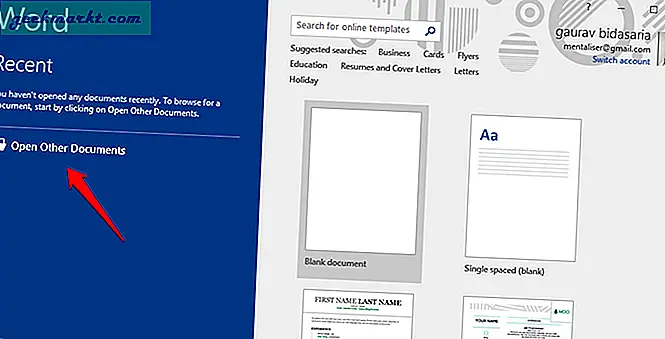
Word अब एक पॉपअप संदेश प्रदर्शित करेगा जो आपको बताएगा कि रूपांतरण में 'थोड़ा समय' लग सकता है और यदि पीडीएफ फाइल के अंदर बहुत सारे ग्राफिक्स हैं तो रूपांतरण अलग दिख सकता है। ओके पर क्लिक करें।
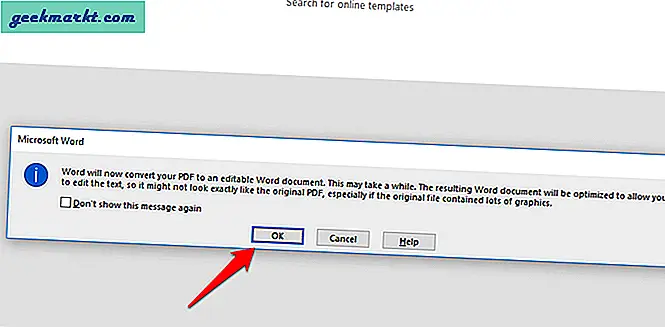
Word मेरे CV को पूरी तरह से बदलने में सक्षम था। अंदर एक मेज भी थी जो पूरी तरह से परिवर्तित हो गई थी। अब, हम सभी जानते हैं कि MS Word में दस्तावेज़ों को संपादित करना कितना आसान और तेज़ है। आपके निपटान में बहुत सारे स्वरूपण विकल्प उपलब्ध हैं। एक बार जब आप कर लें, तो बस फ़ाइल विकल्प पर क्लिक करें।

साइडबार में विकल्पों की सूची से निर्यात का चयन करें और पीडीएफ/एक्सपीएस बनाएं विकल्प पर क्लिक करें।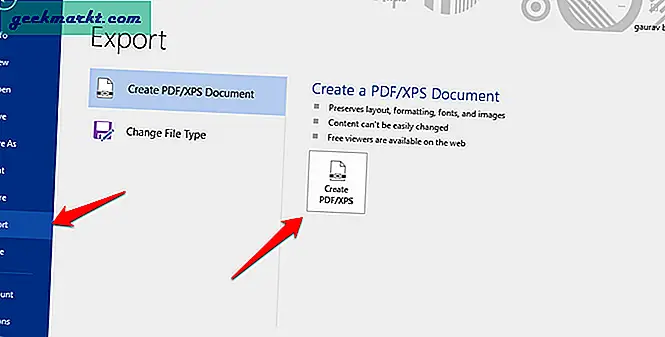
अगली स्क्रीन में, आप वर्ड फाइल को पीडीएफ के रूप में सहेजने से पहले ड्रॉपडाउन मेनू से पीडीएफ का चयन कर सकते हैं। Word अब अपना जादू चलाएगा और संपादित दस्तावेज़ को वापस PDF स्वरूप में बदल देगा।
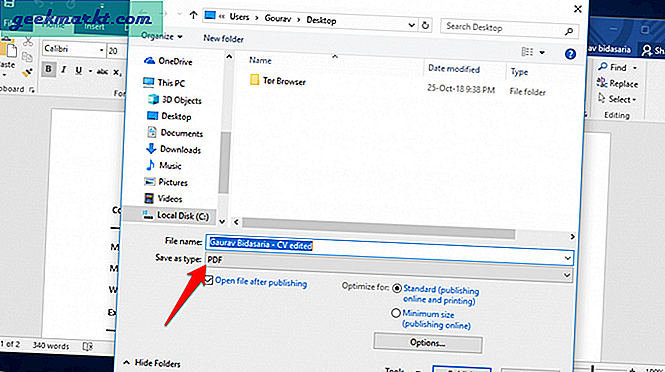
इतना ही। अब आप Word का उपयोग करके किसी भी PDF फ़ाइल को कनवर्ट और संपादित कर सकते हैं। यदि फ़ाइल को ठीक से रूपांतरित नहीं किया जा रहा है क्योंकि इसमें बहुत अधिक चित्र या ग्राफिक्स हैं, तो नीचे दिए गए विकल्प को देखें। कोई वॉटरमार्क नहीं। उत्तम।
यह भी पढ़ें: विंडोज और मैक के लिए बेस्ट फ्री ओपन सोर्स पीडीएफ एडिटर
2. वॉटरमार्क के बिना मुफ्त पीडीएफ संपादक ऑनलाइन
यदि आप Windows कंप्यूटर का उपयोग नहीं करते हैं तो क्या होगा? क्या होगा यदि आप एमएस वर्ड को पसंद या उपयोग नहीं करते हैं। ऐसे लोग हैं जो Google डॉक्स या लिब्रे ऑफिस का उपयोग करते हैं, मुख्यतः क्योंकि वे मुफ़्त हैं। मैं इस गाइड को लिखने के लिए अभी Google डॉक्स का उपयोग कर रहा हूं। यह वह जगह है जहां सेजदा जैसे ऑनलाइन पीडीएफ संपादक तस्वीर में आते हैं। वे ब्राउज़र के ठीक बाहर काम करते हैं जिससे आप ब्राउज़र का समर्थन करने वाले किसी भी कंप्यूटर पर पीडीएफ फाइलों को संपादित कर सकते हैं।
बस पीडीएफ फाइल को होमपेज पर ड्रैग और ड्रॉप करें। साइन अप करने या खाता बनाने की कोई आवश्यकता नहीं है, हालाँकि आप ऐसा कर सकते हैं। आप साझा किए गए URL को कॉपी करके सीधे क्लाउड स्टोरेज या कंपनी सर्वर जैसी अन्य साइटों से भी फ़ाइलें अपलोड कर सकते हैं।
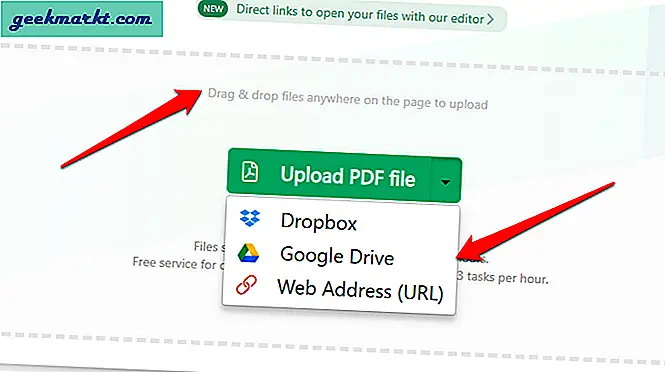
एक बार पीडीएफ फाइल जिसे आप संपादित करना चाहते हैं या अपलोड करने के लिए बदलाव करना चाहते हैं, तो आप शीर्ष बार में फ़ॉर्मेटिंग विकल्प दिखाई देंगे। आप टेक्स्ट, लिंक, इमेज को संपादित कर सकते हैं, फॉर्म जोड़/संपादित कर सकते हैं, पीडीएफ फाइल पर हस्ताक्षर कर सकते हैं यदि यह एक कानूनी दस्तावेज है, पीडीएफ फाइल या छवियों को एनोटेट करें, आकार जोड़ें, पेज जोड़ें/निकालें, और यहां तक कि अवांछित बिट्स और हिस्सों को भी सफेद करें।
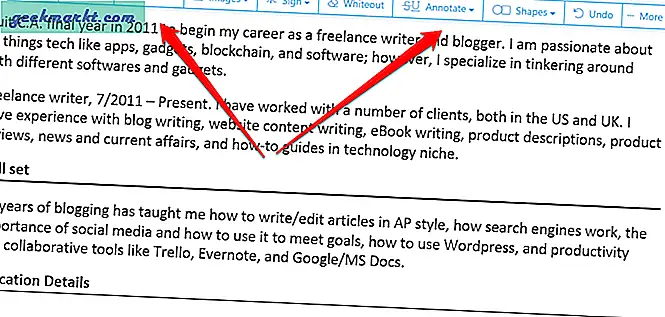
गोपनीयता के बारे में चिंतित हैं? सेजदा ने अपनी साइट पर कहा है कि मुफ्त खाते में संपादित प्रत्येक पीडीएफ फाइल उनके सर्वर से 5 घंटे के भीतर हटा दी जाएगी।
यदि आपको अधिक आश्वस्त करने की आवश्यकता है, तो सेजदा पीडीएफ संपादक विंडोज, मैकओएस और लिनक्स प्लेटफॉर्म का भी समर्थन करता है। मुफ्त संस्करण आपको प्रति घंटे केवल 3 पीडीएफ संपादित करने की अनुमति देगा, फ़ाइल का आकार 50 एमबी पर छाया हुआ है, और प्रत्येक पीडीएफ में अधिकतम 200 पृष्ठ हो सकते हैं। क्रॉस-प्लेटफ़ॉर्म पीडीएफ संपादक के लिए बुरा नहीं है जो डाउनलोड और उपयोग करने के लिए स्वतंत्र है। साथ ही, मेरे संपादित सीवी के किसी भी पृष्ठ पर कोई वॉटरमार्क नहीं थे।
सेजदा पीडीएफ संपादक पर जाएं
यह भी पढ़ें: सर्वश्रेष्ठ पीडीएफ टू वर्ड कन्वर्टर ऑनलाइन (ईमेल के बिना मुफ्त)
3. लिनक्स के लिए वॉटरमार्क के बिना मुफ्त पीडीएफ संपादक
लिनक्स एक ओपन सोर्स फ्री ऑपरेटिंग सिस्टम है जो दुनिया भर में व्यक्तिगत और व्यावसायिक उद्देश्यों के लिए व्यापक रूप से उपयोग किया जाता है। जैसे, यह कोई आश्चर्य की बात नहीं है कि मंच के लिए कुछ पीडीएफ संपादक उपलब्ध हैं जो स्वतंत्र और खुले स्रोत हैं।
ऐसा ही एक सॉफ्टवेयर है लिब्रे ऑफिस ड्रा। यह लिब्रे ऑफिस सूट का हिस्सा है जो वर्ड, एक्सेल और पावरपॉइंट के लिए एक प्रतिस्थापन भी प्रदान करता है। वास्तव में, लिब्रे ऑफिस लंबे समय से ऐप्स के एमएस ऑफिस सूट का प्रतिस्पर्धी रहा है। लिब्रे ऑफिस न सिर्फ फ्री है बल्कि ओपन सोर्स भी है। बहुत सारे लोग अपने डेटा को गलत भीड़ के साथ साझा किए जाने से चिंतित हैं। ओपन सोर्स सॉफ्टवेयर एक अच्छा विचार है यह स्थिति है।
नीचे दिए गए लिंक का उपयोग करके सॉफ्टवेयर डाउनलोड करें और इसके साथ एक पीडीएफ फाइल खोलें। अब आप टेक्स्ट संपादित कर सकते हैं, चित्र बदल सकते हैं, पृष्ठ जोड़/निकाल सकते हैं, आकृतियाँ बना सकते हैं, तालिकाएँ जोड़ सकते हैं और एक बटन के क्लिक से महत्वपूर्ण PDF दस्तावेज़ों पर हस्ताक्षर कर सकते हैं। वैकल्पिक रूप से, आप पीडीएफ प्रारूप को लिब्रे ड्रा के साथ असाइन कर सकते हैं जो तब डिफ़ॉल्ट रूप से सभी पीडीएफ फाइलों को खोल देगा।
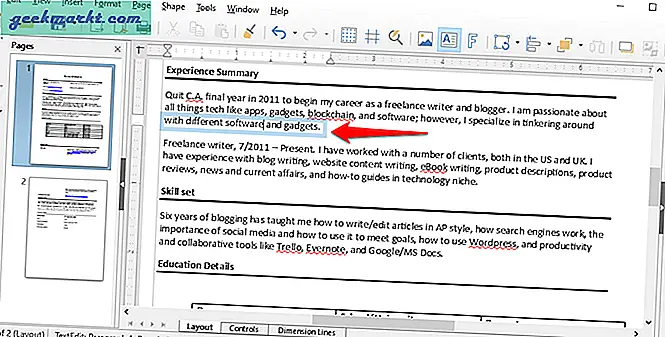
जब आप पीडीएफ फाइल का संपादन कर लें, तो इसे पीडीएफ फॉर्मेट में सेव करने के लिए एक्सपोर्ट बटन पर क्लिक करें।
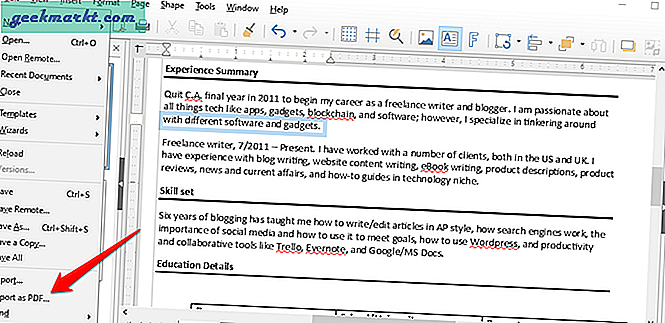
जब आप ऐसा करते हैं, तो आपको एक पॉपअप विंडो दिखाई देगी जो आपको छवि संपीड़न, बुकमार्क और टिप्पणियों जैसी विभिन्न प्रक्रियाओं को नियंत्रित करने की अनुमति देगी।
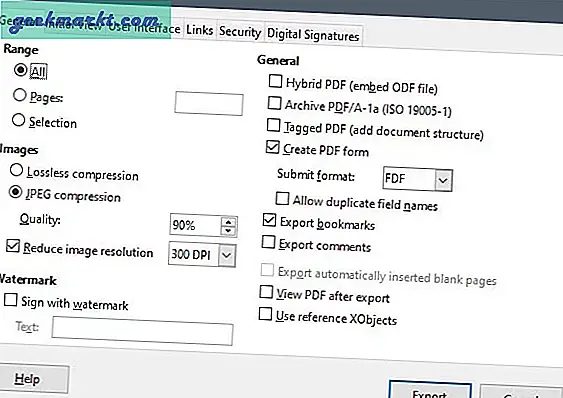
लिब्रे ऑफिस ड्रा वास्तव में शक्तिशाली है और अधिकांश भाग के लिए त्रुटिपूर्ण रूप से काम करेगा। यह डाउनलोड करने और उपयोग करने के लिए स्वतंत्र है और कोई वॉटरमार्क नहीं जोड़ता है।
लिब्रे ऑफिस ड्रा पीडीएफ एडिटर पर जाएं
4. मैकोज़ के लिए वॉटरमार्क के बिना मुफ्त पीडीएफ संपादक
मैक उपयोगकर्ताओं के लिए फ़ॉर्मूलेट प्रो एक अच्छा पीडीएफ संपादक है जो Google के कोड संग्रह पर डाउनलोड के लिए उपलब्ध है। कहने की जरूरत नहीं है कि क्लाउड स्टोरेज प्लेटफॉर्म के लिए सपोर्ट है। आप पीडीएफ फाइलों को आसानी से संपादित कर सकते हैं, लेकिन अगर यह आपके काम की प्रकृति है तो इसे फिर से संपादित भी कर सकते हैं। तुम्हें पता है, शीर्ष-गुप्त प्रकार।
जबकि पाठ संपादन के लिए समर्थन है, दस्तावेज़ के मौजूदा फ़ॉन्ट प्रकार से फ़ॉन्ट का मिलान करने का कोई तरीका नहीं है। यह इसे थोड़ा कम स्वीकार्य बनाता है लेकिन मैक उपयोगकर्ता ओपन सोर्स या फ्री वर्जन की तलाश के बजाय अपने सॉफ्टवेयर को खरीदने के लिए जाने जाते हैं।
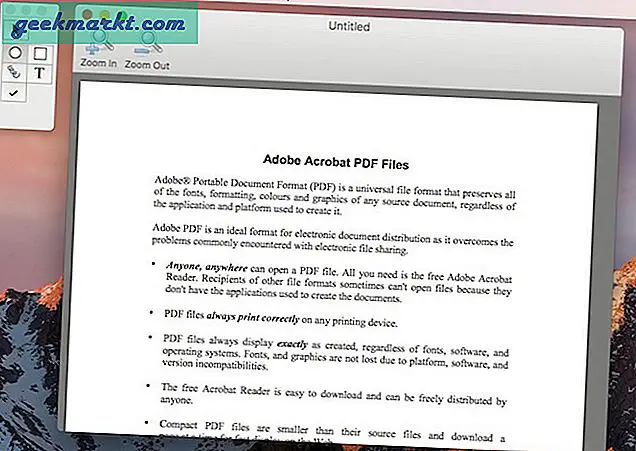
साथ ही, आप पीडीएफ फाइलों को अन्य लोकप्रिय प्रारूपों में/से परिवर्तित कर सकते हैं। इसका मतलब है कि फ़ॉन्ट प्रकार बदलने के लिए, आप बस इसे वर्ड में बदल सकते हैं और फिर आवश्यक परिवर्तन करने के बाद फिर से वापस आ सकते हैं। आपकी फ़ाइलों को पासवर्ड से सुरक्षित रखने का एक तरीका है।
अंतिम लेकिन कम से कम, आप छवियों को संपादित भी कर सकते हैं, ओसीआर तकनीक के लिए धन्यवाद जो बिल्ट-इन आता है।
फॉर्म्युलेट प्रो डाउनलोड करें
5. एंड्रॉइड के लिए वॉटरमार्क के बिना मुफ्त पीडीएफ संपादक
हमने अपनी समीक्षा में पहले Xodo को कवर किया है Android के लिए सर्वश्रेष्ठ PDF संपादक. Xodo में वह सब कुछ है जो आप मांग सकते हैं। यह उपयोग करने के लिए पूरी तरह से स्वतंत्र है और यहां तक कि विज्ञापन समर्थित भी नहीं है। आप अपने स्मार्टफोन पर न केवल पीडीएफ फाइलों को संपादित कर सकते हैं, बल्कि चलते समय एनोटेट करने, फॉर्म भरने और पीडीएफ फाइलों (दस्तावेजों) पर हस्ताक्षर करने के लिए एक्सोडो का भी उपयोग कर सकते हैं।
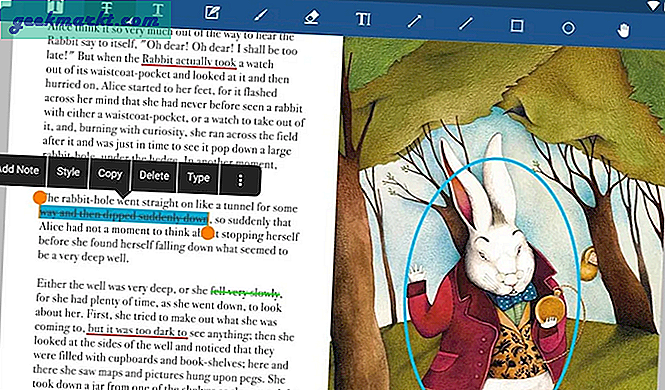
अन्य समान रूप से महत्वपूर्ण विशेषताएं जैसे टेक्स्ट को हाइलाइट करना, पृष्ठों को बुकमार्क करना, खोज करना, महत्वपूर्ण वाक्यांशों और वाक्यों को रेखांकित करना और नोट्स लेना सभी हैं। जो चीज इसे Adobe का एक सच्चा प्रतियोगी बनाती है, वह है ड्रॉपबॉक्स, Google ड्राइव और यहां तक कि वन ड्राइव जैसी क्लाउड स्टोरेज सेवाओं से पीडीएफ फाइलों को सिंक करने की क्षमता। गंभीरता से, आप मोबाइल पीडीएफ संपादक में और क्या पूछ सकते हैं?
Xodo PDF संपादक डाउनलोड करें
6. आईओएस के लिए वॉटरमार्क के बिना मुफ्त पीडीएफ संपादक
PDFelement हाल के वर्षों में भीड़भाड़ वाले PDF संपादक बाजार में अपना नाम बनाने में सक्षम रहा है। हालाँकि उनके पास एक डेस्कटॉप और वेब संपादक भी है, लेकिन ये दोनों मुफ़्त नहीं हैं। हालाँकि, iPhone और iPad के लिए उनका iOS ऐप मुफ़्त है और कुछ अच्छी सुविधाओं से भरा हुआ है।
आप पीडीएफ फाइलों को संपादित कर सकते हैं, छवियों को जोड़ / हटा सकते हैं, फॉर्म भर सकते हैं और दस्तावेजों पर हस्ताक्षर कर सकते हैं, और पीडीएफ फाइलों को भी एनोटेट कर सकते हैं। इसके अलावा, PDFelement उपयोगकर्ताओं को पीडीएफ फाइलों को वर्ड, एक्सेल, पीपीटी, ईपीयूबी, एचटीएमएल, टेक्स्ट और आरटीएफ जैसे कई लोकप्रिय प्रारूपों में / से परिवर्तित करने की अनुमति देता है।
जैसा कि आप नीचे स्क्रीनशॉट में देखेंगे, इसमें ओसीआर सपोर्ट है जो एक संपादन योग्य पीडीएफ फाइल बनाएगा।
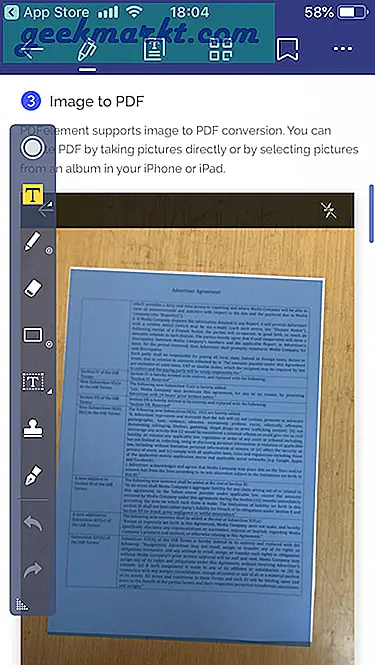
ड्रॉपबॉक्स, गूगल ड्राइव और वन ड्राइव जैसे तृतीय-पक्ष क्लाउड स्टोरेज प्रदाताओं के लिए समर्थन है। पृष्ठों को जोड़ने/निकालने/पुन: क्रमित करने जैसी नियमित सुविधाएं वहां मौजूद हैं। यह PDFelement को WonderShare द्वारा इन-हाउस विकसित करता है, जो उन iOS उपयोगकर्ताओं के लिए एक लोकप्रिय विकल्प है जो एक मुफ्त PDF संपादक की तलाश में हैं।
पीडीएफ तत्व डाउनलोड करें
रैपिंग अप: सभी प्लेटफार्मों के लिए मुफ्त पीडीएफ संपादक
सभी प्लेटफार्मों के लिए एक मुफ्त पीडीएफ संपादक उपलब्ध है चाहे आप विंडोज, मैकओएस, लिनक्स, एंड्रॉइड या आईओएस पर काम कर रहे हों। वास्तव में महंगे पीडीएफ संपादकों के लिए जाने की कोई आवश्यकता नहीं है जब तक कि आप एक ऐसी कंपनी नहीं हैं जिसे उद्यम समाधान की आवश्यकता है या कोई ऐसा व्यक्ति जिसे पीडीएफ फाइलों के साथ दिन-प्रतिदिन काम करना है। हममें से बाकी लोगों के लिए, उपर्युक्त पीडीएफ संपादक आश्चर्यजनक रूप से अच्छा करेंगे।